
Usar el modo Perdido en Buscar Dispositivos en iCloud.com
El modo Perdido te permite bloquear el iPhone, iPad, iPod touch, Mac o Apple Watch para que no sea posible acceder a tus datos personales. Puedes activar el modo Perdido en Buscar Dispositivos en iCloud.com.
El modo Perdido requiere un dispositivo que cumpla los requisitos mínimos del sistema que se indican en el artículo del Soporte técnico de Apple Requisitos del sistema para iCloud.
Para iniciar sesión en Buscar Dispositivos, ve a icloud.com/find.
¿Qué ocurre cuando usas el modo Perdido o bloqueas un dispositivo perdido?
Recibes un mensaje de confirmación en el correo electrónico de tu ID de Apple.
Puedes crear un mensaje para el dispositivo que indique que lo has perdido y cómo ponerse en contacto contigo.
En un iPhone, iPad, iPod touch, Mac y Apple Watch, el dispositivo no muestra avisos ni emite un sonido cuando recibes mensajes o notificaciones, ni cuando se activa cualquier alarma. Sin embargo, sigue recibiendo llamadas de teléfono y de FaceTime.
En un iPhone, iPad, iPod touch y Apple Watch, verás la ubicación actual del dispositivo en el mapa, así como cualquier cambio.
En los dispositivos aplicables, las tarjetas y otros servicios de pago se suspenden.
Activar el modo Perdido o bloquear un dispositivo
En Buscar Dispositivos en iCloud.com, toca el dispositivo que quieres poner en modo Perdido o bloquear en la lista de dispositivos.
Toca “Marcar como perdido”.
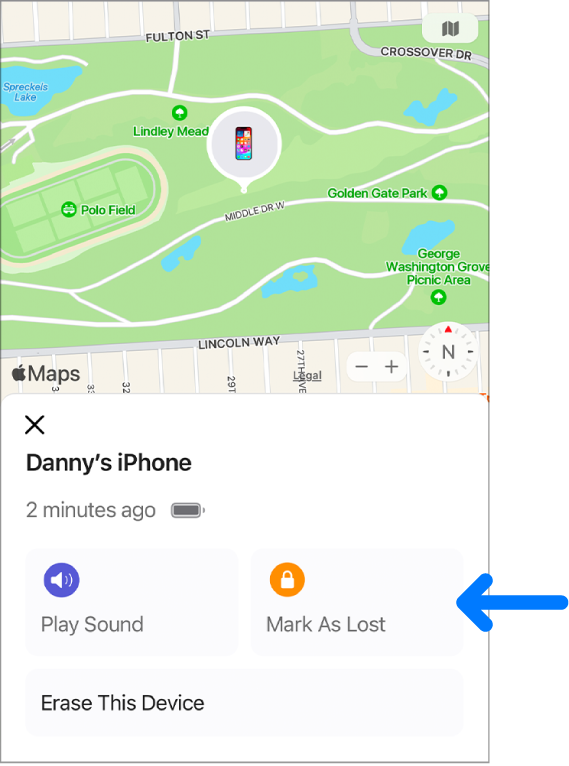
Sigue las instrucciones en la pantalla y recuerda lo siguiente:
Código: si tu iPhone, iPad, iPod touch o Apple Watch tiene un código, tendrás que desbloquear el dispositivo. Si no, tendrás que crear un código de seguridad en ese momento. Si vas a bloquear un Mac con procesador Intel, debes crear un código numérico aunque ya tengas una contraseña configurada en el Mac. Este código es distinto de tu contraseña y solo se usa cuando bloqueas tu Mac con Buscar Dispositivos.
En familia: si intentas poner el iPhone, iPad o iPod touch de un miembro de la familia en modo Perdido y el dispositivo no tiene configurado ningún código, deberás introducir la contraseña del ID de Apple de esa persona en este dispositivo. Si intentas bloquear el Mac de un miembro de la familia, deberás introducir la contraseña del ID de Apple de esa persona en este dispositivo.
Información de contacto: si se te pide que introduzcas un número de teléfono, introduce uno en el que se te pueda localizar. Si se te pide que introduzcas un mensaje, es recomendable que expliques que has perdido el dispositivo o cómo se te puede contactar. El número y el mensaje aparecen en la pantalla de bloqueo del dispositivo.
Nota: Si olvidas el código de seguridad o si creaste una contraseña de firmware EFI en el Mac antes de perderlo, lo bloqueas y después lo encuentras, puede que tengas que llevarlo a un centro de reparación autorizado para desbloquearlo.
Para volver a la lista de dispositivos, toca
 .
.
Cambiar tu información de contacto en un dispositivo perdido
Después de marcar tu iPhone, iPad, iPod touch o Apple Watch como perdido, puedes actualizar tu información de contacto.
En Buscar Dispositivos en iCloud.com, toca el iPhone, iPad, iPod touch o Apple Watch en modo Perdido en la lista de dispositivos.
Toca “Modo Perdido”, cambia la información y, luego, toca Guardar cambios.
Para volver a la lista de dispositivos, toca
 .
.
Desactivar el modo Perdido en el iPhone, iPad, iPod touch o Apple Watch
En Buscar Dispositivos en iCloud.com, toca el dispositivo en modo Perdido en la lista de dispositivos.
Toca “Modo Perdido”, luego “Desactivar modo Perdido” y, a continuación, “Detener modo Perdido”.
Para desactivar el modo Perdido, también puedes introducir tu código en el dispositivo. Si tienes activada la protección en caso de robo en el iPhone, es posible que debas usar Face ID o Touch ID.
Nota: Si se suspendió alguna tarjeta cuando pusiste tu dispositivo en modo Perdido (tarjetas de crédito o de débito de Apple Pay, tarjetas de estudiante o tarjetas de transporte exprés), podrás usarlas de nuevo cuando desactives el modo Perdido y vuelvas a iniciar sesión en iCloud.
Recuperar el código de seguridad y desbloquear tu Mac
Si has bloqueado un Mac con procesador Intel, puedes recuperar el código online.
En Buscar Dispositivos en iCloud.com, toca el Mac bloqueado en la lista de dispositivos.
Toca Desbloquear y sigue las instrucciones en pantalla para verificar tu identidad con la contraseña de tu ID de Apple.
Cuando tengas tu código de seguridad, introdúcelo en el Mac.
Si has bloqueado un Mac con chip de Apple, debes introducir tu ID de Apple (u otra dirección de correo electrónico o número de teléfono registrado) y la contraseña para desbloquearlo. Consulta los artículos del Soporte técnico de Apple Si has olvidado el ID de Apple y Si has olvidado la contraseña del ID de Apple.
Si no puedes usar el modo Perdido porque no habías configurado Buscar en el dispositivo que has perdido, consulta el artículo del Soporte de Apple Encuentra tu iPhone o iPad perdido con Buscar.